意外と便利なプラグインがありましたので紹介します。
それは、WordpressでダッシュボードにGoogleアナリティクスの結果を表示させるプラグインです。
WordPressにログインすると必ずダッシュボードが表示されますよね。
そこにGoogleアナリティクスの結果が表示されていることがこんなに時間短縮になっているとは思わなかった。
Googleアナリティクスページにログインして見に行けばいいじゃんって思っていましたが、プラグインを入れているWordpressは、記事投稿前にさらっとアクセス数を確認できて、投稿できます。
プラグインをいれていないと、どれくらいのアクセス数があるのかなというちょっとした情報を見るためだけにGoogleアナリティクスページにログインして見るために何度マウスで画面をクリックしたことか・・・。
そう考えると、その動作事態がなくなるわけですから、便利が良くないわけがない。
プラグインは、
Google Analytics Dashboard for WP
です。
プラグイン>新規追加から検索してください。
今すぐインストールを【クリック】します。
プラグインを有効化します。
インストールされているプラグイン一覧から
上記画面で「プラグインの許可」のボタンを【クリック】します。
赤い文字の「 アクセスコードを取得」を【クリック】
許可ボタンが表示されたら、googleの画面は、WordpressプラグインからGoogleアナリティクスにGoogleアナリティクスのデータの取得してよいかどうかの許可を求められているので、許可します。つまり、許可ボタンを押します。
アクセスコードの取得ができましたので、コピーして下記個所に張り付けます。
アクセスコードを保存ボタンを押します。
ビューの選択で問題なければ
変更を保存ボタンを押します。
ダッシュボードの下の方にアナリティクスのビューエリアのブロックが追2018加されています。
お好きな個所にドラッグアンドドロップで移動しておきましょう。
左メニューのトラッキングコード>トラッキング除外から管理者や投稿者のアクセスは除外することを推奨します。
なるべく自分たちのアクセスはカウントせず正しいユーザ数・アクセス数を表示させるためです。


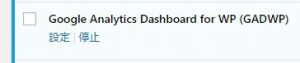
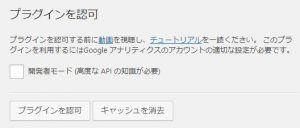
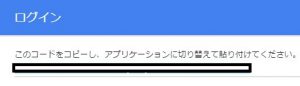
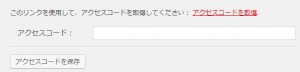

コメントを残す